
Tiện ích cơ sở dữ liệu phpMyAdmin, được sử dụng để quản lý cơ sở dữ liệu MySQL thông qua giao diện đồ họa dựa trên web. Nó có thể được cấu hình để quản lý cơ sở dữ liệu cục bộ (trên cùng một hệ thống) hoặc cơ sở dữ liệu từ xa (qua mạng).
Bước 1: Cài đặt Kho EPEL
(Nếu bạn đã cài đặt EPEL, bạn có thể bỏ qua bước này.)
CentOS 7 không có quyền truy cập vào phpMyAdmin trong kho phần mềm mặc định của nó. Bạn sẽ cần có quyền truy cập vào kho EPEL – Gói bổ sung dành cho Enterprise Linux.
Nhập nội dung sau tại dấu nhắc lệnh, sau đó nhấn enter:
sudo yum install -y epel-release
Sau khi hoạt động đó kết thúc, bạn nên làm mới và cập nhật kho EPEL:
sudo yum –y update
Bước 2: Cài đặt Máy chủ Web Apache
PhpMyAdmin yêu cầu một máy chủ web Apache đang hoạt động và đang chạy. Để cài đặt Apache trên CentOS , hãy sử dụng lệnh:
yum install httpd -y
Xác minh trạng thái của Apache bằng cách chạy lệnh:
systemctl status httpd
Bạn cũng có thể nhập địa chỉ IP của máy chủ vào trình duyệt và màn hình kiểm tra sẽ hiển thị:
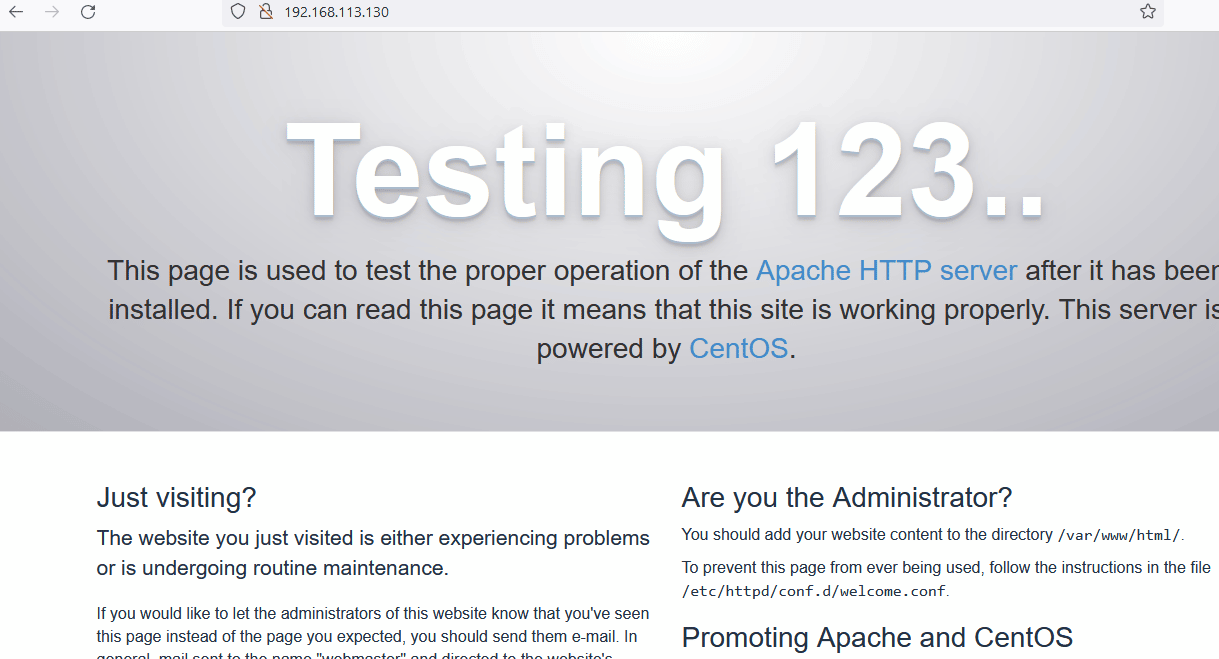
Bước 3: Cài đặt phpMyAdmin trên CentOS 7
Để cài đặt PHPMyAdmin trên CentOS, hãy nhập lệnh:
sudo yum -y install phpmyadmin
Sau khi hệ thống thực thi lệnh, PHPMyAdmin đã được cài đặt và sẵn sàng khởi chạy.
Bước 4: Định cấu hình phpMyAdmin
vi /etc/httpd/conf.d/phpMyAdmin.conf
Cài đặt phần mềm mới của bạn bao gồm tệp cấu hình Apache mặc định. Và thêm đoạn mã sau vào cuối file như sau:
<Directory /usr/share/phpMyAdmin/>
Options none
AllowOverride Limit
Require all granted
</Directory>
Khi bạn đã thực hiện các thay đổi, hãy lưu tệp.
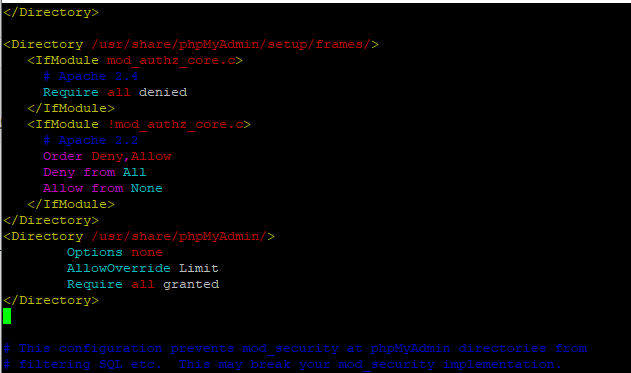
Tiếp theo, chúng ta thay đổi xác thực trong phpMyAdmin từ cookie thành http:
vi /etc/phpMyAdmin/config.inc.php
[…]
$cfg[‘Servers’][$i][‘auth_type’] = ‘http’; // Authentication method (config, http or cookie based)?
[…]
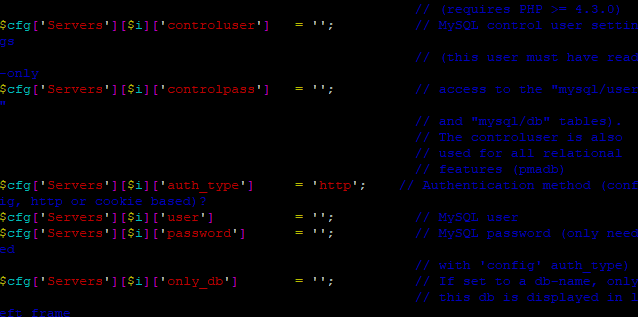
Bước 5: Khởi động lại Apache
Bất kể bạn sử dụng cấu hình nào, bạn sẽ cần khởi động lại dịch vụ Apache để xem các thay đổi của mình:
sudo systemctl restart httpd.service
Bước 6.Truy cập phpmyadmin bằng tài khoản root vps
Bạn có thể truy cập phpMyAdmin theo http://ip/phpmyadmin/:
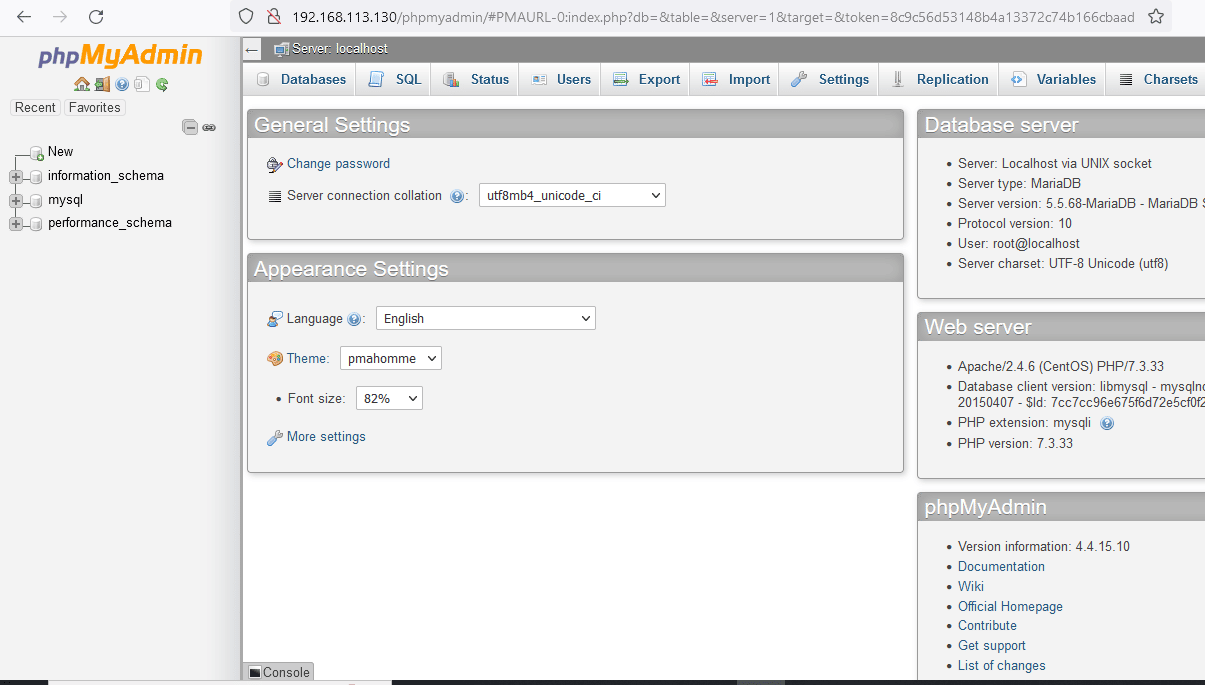
Chúc các bạn thành công !
Nếu trong quá trình thực hiện xảy ra lỗi hay sự cố gì, các bạn có thể liên hệ bộ phận kỹ thuật để được giúp đỡ. Hiện tại BKHOST có các cách liên hệ như sau:
• Liên hệ qua số tổng đài 024 7303 8088, sau đó ấn phím 2 để gặp BPKT.
• Gửi ticket thông qua trang web id.bkhost.vn.
• Live chat trực tiếp trên trang chủ bkhost.vn.





 Hướng dẫn cài WordPress trên CentOS7
Hướng dẫn cài WordPress trên CentOS7 Cài đặt 7zip trên CentOS 7
Cài đặt 7zip trên CentOS 7 Cài đặt và cấu hình vim trên CentOS 7
Cài đặt và cấu hình vim trên CentOS 7 Cách cài đặt php 7.3 trên centos 7
Cách cài đặt php 7.3 trên centos 7